极速PE官网 > 帮助中心 >
Fn键键失灵,小编告诉你怎么解决Fn键失灵
作者:pe系统 2018-07-07
摘要:Fn键在笔记本上占着很大分量,它的作用是控制触摸板等,所以如果Fn键,那就会对笔记本造成很大的影响.所以接下来小编就来说说怎么解决Fn键失灵.小伙伴要耐心的往下看哟~....
Fn键是笔记本上的一个占着很大分量的键,它的作用是控制触摸板等,所以如果Fn键失灵的话,那就会对笔记本造成很大的影响。所以接下来小编就来说说怎么解决Fn键失灵的问题。小伙伴要耐心的往下看哟~
Fn键作为我们键盘的“重要常驻嘉宾”,要是它有个什么闪失,那会给我们使用电脑带来难以预料的损失。那么重点就来了,小编今天就来给你们说说怎么解决Fn键失灵的问题。
下面小编就以win7为例进行演示:
首先,Fn键和笔记本所安装的系统没有关系,各笔记本厂商都有其对应于Fn键的驱动。当Fn失效时,请前往各自笔记本官网下载Fn的驱动,小编的笔记本是联想的,因此,前往联想官网,经过匹配,找到自己笔记本型号的Fn驱动,并将其下载。要注意,联想笔记本Fn键的驱动是包含在“电池管理软件”即“Energy Management”。
Fn键失灵系统软件图解1
接着,如果原本笔记本上已经有该软件,将它卸载,然后重装。如果没有,则直接安装即可。
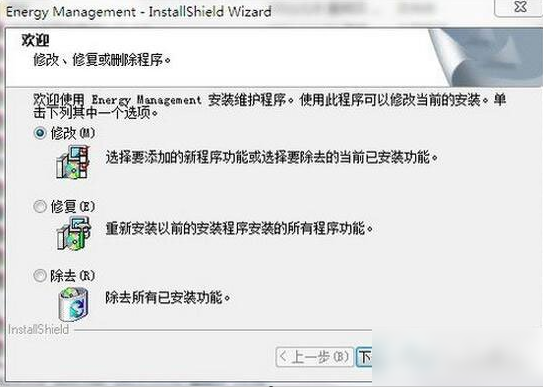
电脑按键系统软件图解2
下一步,安装好后,要确保这个软件开机时自启,不要禁掉开机自启,不然就没用。
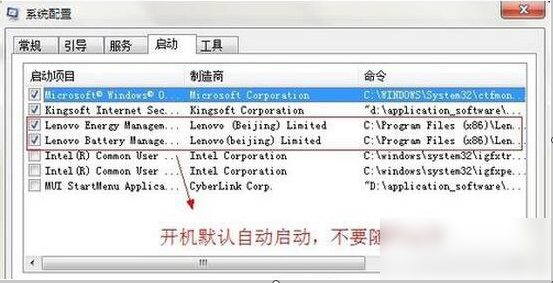
电脑按键系统软件图解3
然后,光安装Fn键还不行,还要保证各硬件驱动安装正常。以测试触摸板的开关为例,安装好触摸板的驱动,然后敲击键盘“Fn+F6”,最后触摸板可以正常关闭,那Fn键就修复好啦~~~
以上就是修复Fn键的操作过程啦,小伙伴们快操作起来吧~~
